Interfejs z zakładkami, niezależnie od tego, w której aplikacji się znajduje, sprawia, że przestrzeń robocza jest znacznie mniej zagracona. Czasami może Ci odpowiadać możliwość otwierania wielu okien aplikacji. W innych przypadkach może Ci odpowiadać połączenie wielu okien w jedno. macOS Sierra wprowadził systemowe zakładki dla prawie wszystkich aplikacji giełdowych. Możesz scalić wiele okien w jedno okno i możesz rozdzielić połączone okna. Ta funkcja jest trochę niezdarna, bez skrótu klawiaturowego do jej obsługi, ale mimo to jest przydatna. Oto jak to działa.
Scal Windows
Interfejs z kartami nie jest zaimplementowany dla wszystkich aplikacji stockowych. Nie będzie działać z aplikacją Preview, ale będzie działać z aplikacją TextEdit. Otwórz co najmniej dwa okna obsługiwanej aplikacji.
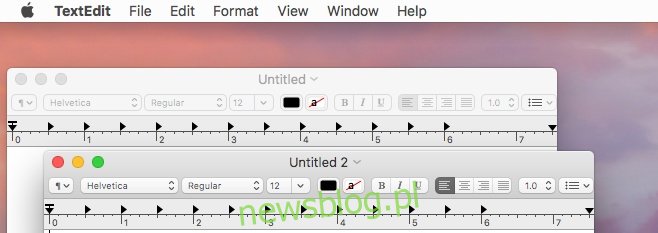
Przejdź do menu Okno i wybierz „Scal wszystkie okna”. Wszystkie okna tej samej aplikacji zostaną zgrupowane w jednym oknie. Każdy otwarty plik pojawi się jako karta w pojedynczym oknie.
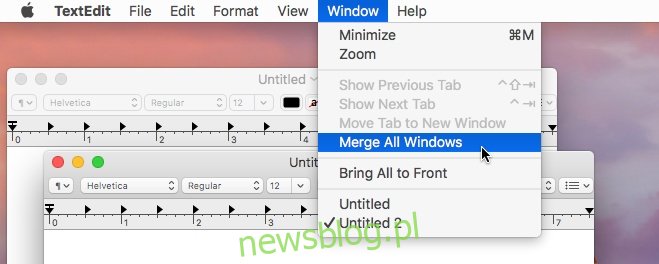
Oddzielne zakładki do okien
Aby rozdzielić scalone okna na osobne, samodzielne okna, wybierz scalone okno, aby było aktywnym oknem na pulpicie.
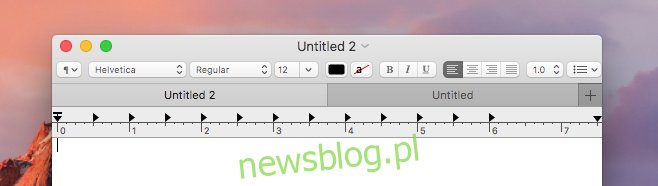
Przejdź ponownie do menu Okno. Tuż nad opcją „Scal wszystkie okna” zobaczysz opcję „Przenieś kartę do nowego okna”. Kliknij, aby przenieść wybraną kartę do osobnego okna. Nie spowoduje to rozdzielenia wszystkich kart na osobne okna. Zamiast tego oddzieli tylko bieżącą kartę do własnego okna. Wszystkie pozostałe karty pozostaną zgrupowane w jednym oknie, chyba że je rozdzielisz.
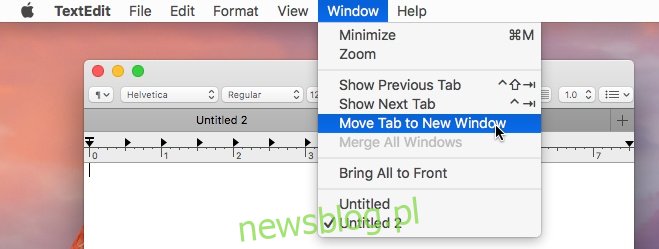
Jeśli klikniesz przycisk zamykania w połączonym oknie, tj. Oknie, w którym scaliłeś wiele okien, zamknie wszystkie otwarte w nim karty.
Windows nie ma nic takiego, ale TidyTab to zgrabna mała aplikacja, która dodaje tę funkcjonalność do wszystkich aplikacji Windows. Możesz zgrupować okna tej samej lub innej aplikacji w jednym oknie.

